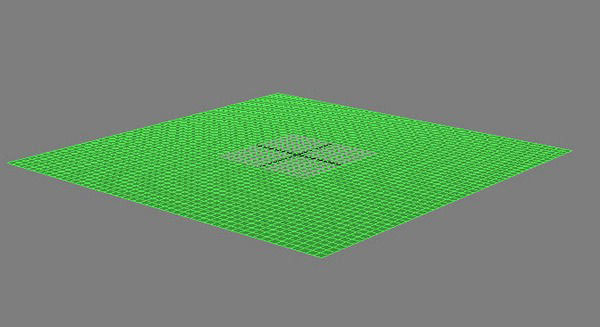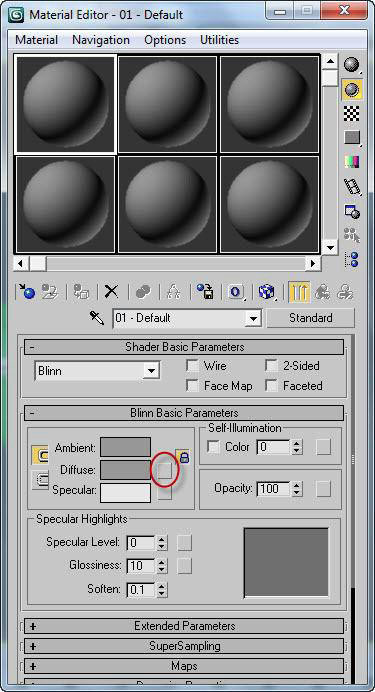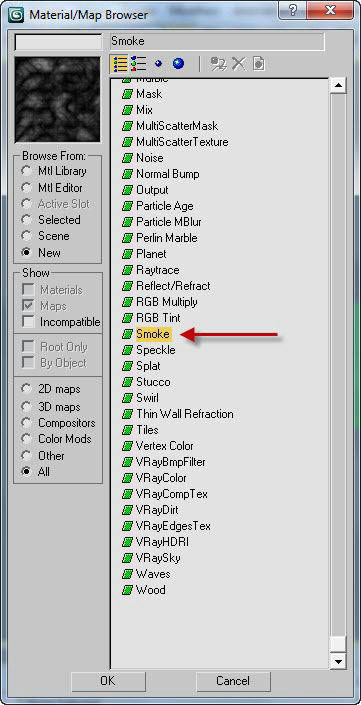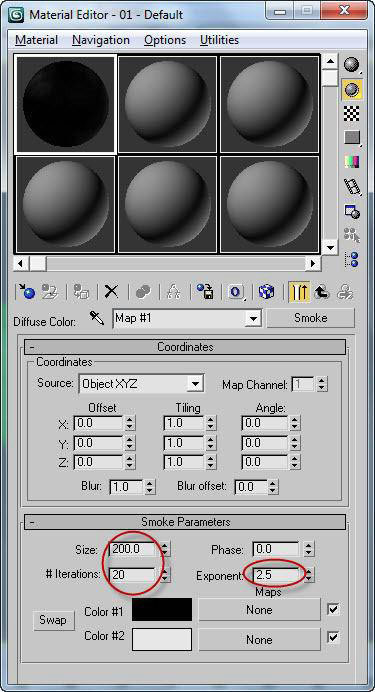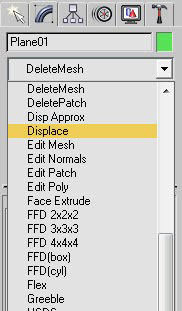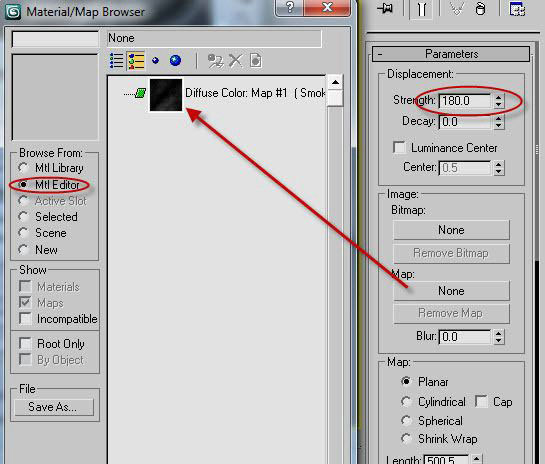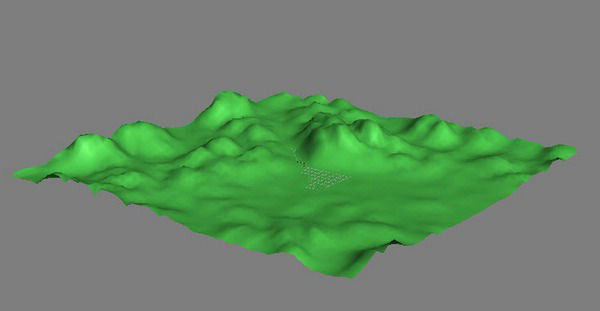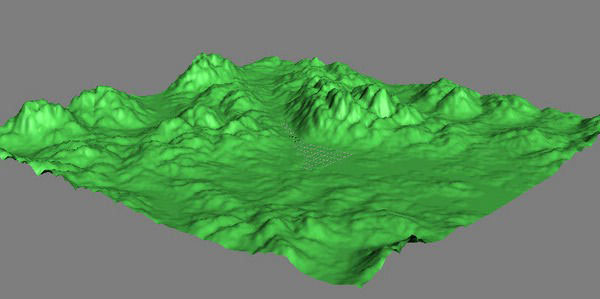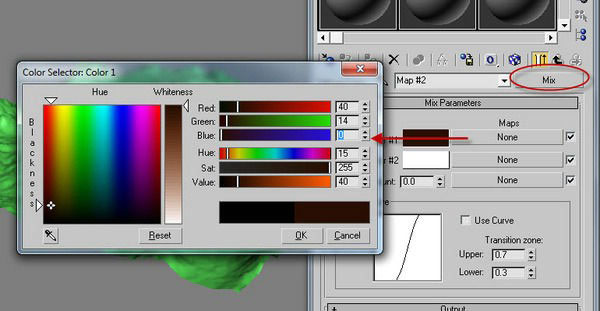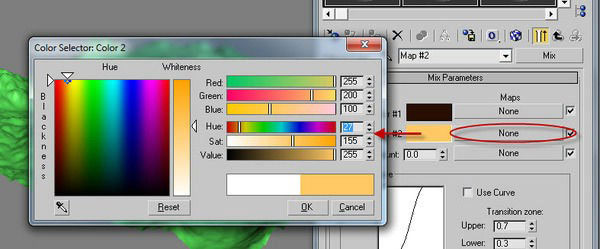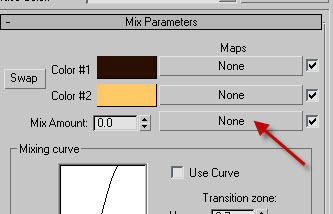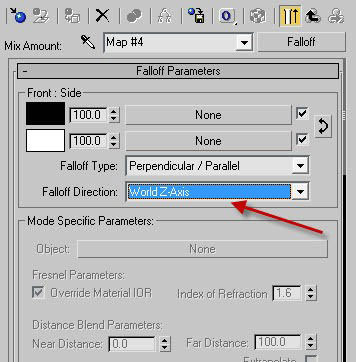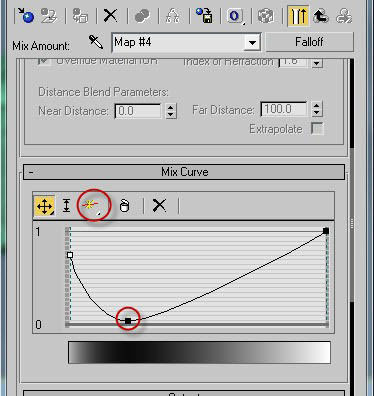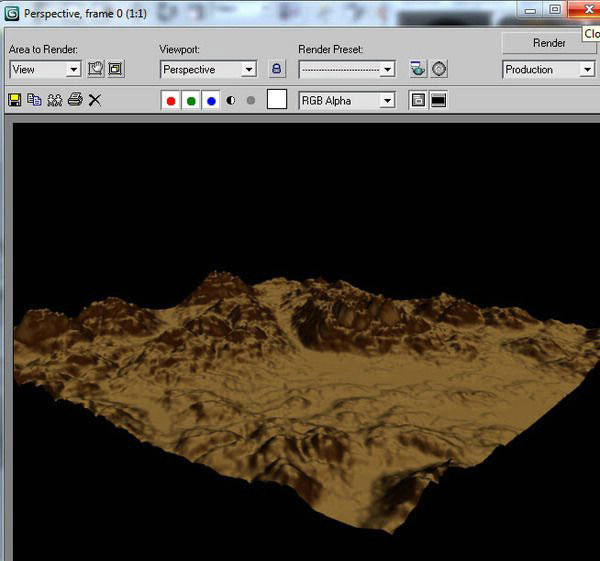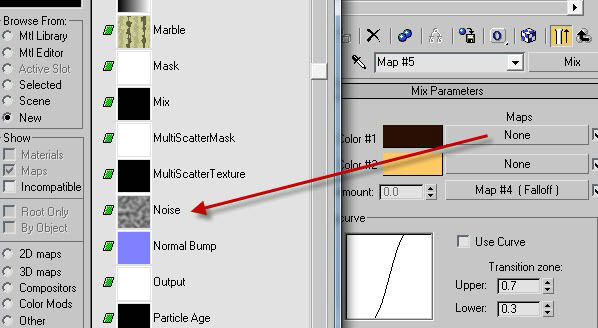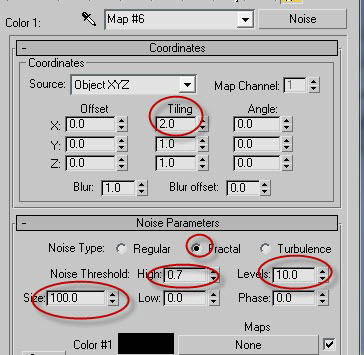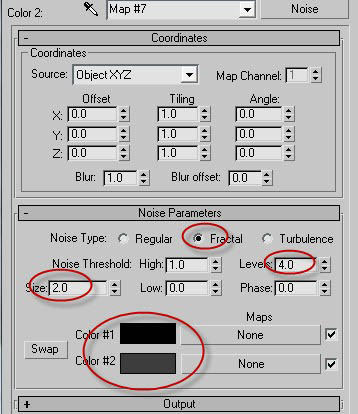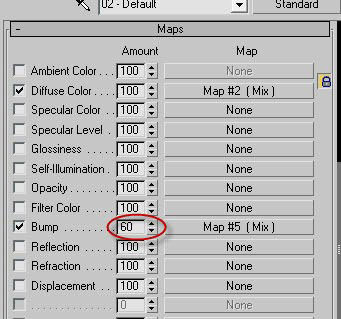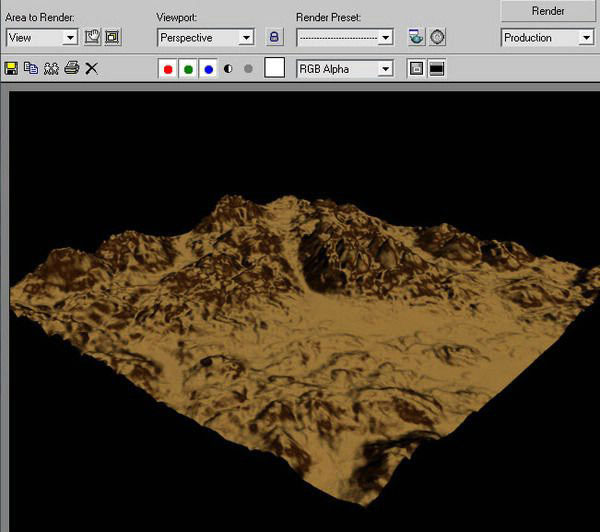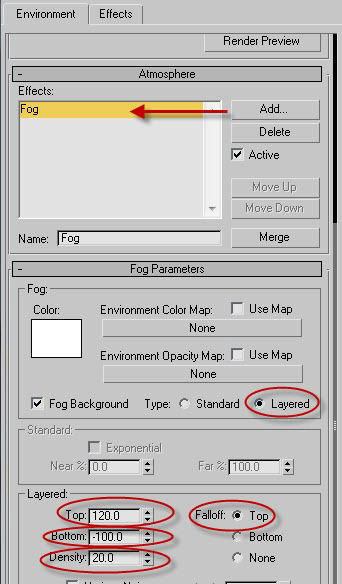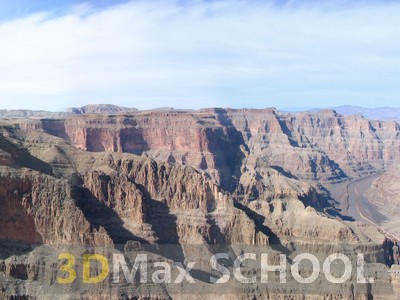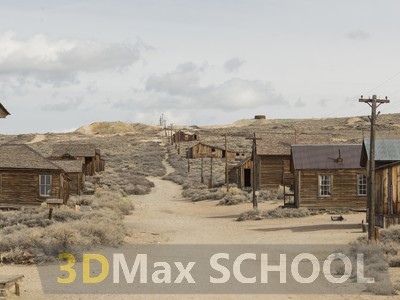Создание ландшафта в 3d max
Недавно мне пришлось прочитать несколько уроков на тему построения ландшафта в 3ds Max. Помню, что тогда меня удивила неспособность встроенного инструментария 3ds Max быстро и внятно создать имитацию земной тверди, всегда встречались какие-нибудь неудобства. Поэтому я решил провести ревизию основных методов моделирования рельефа и вывести наиболее удобный с точки зрения создания и дальнейшего редактирования. И, понятное дело, если надо получить точную модель реальной земной поверхности, за основу в любом случае придется брать горизонтали высот как на географической карте.
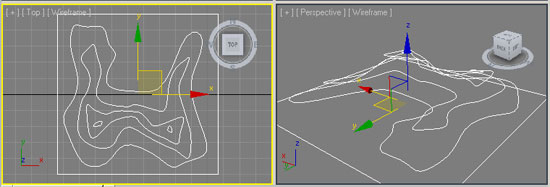
1. Составной объект Terrain
Первый и самый очевидный способ, который, к сожалению, дает не самый лучший результат. Поверхность строится на основе набора сплайнов-горизонталей, причем расстояние между вертексами непосредственно влияет на форму поверхности. Чаще всего сетка получается слишком грубая, а встроенные в параметры Terrain переключатели дают слишком скромный эффект, поэтому приходится к исходным сплайнам добавлять вертексы вручную или с помощью модификатора Normalize Spline.
2. Плагин Populate:Terrain
Аналогично предыдущему способу строит рельеф на основе набора сплайнов-горизонталей, но на выходе мы получаем идеальную четырехугольную сетку, которую легко редактировать на следующих этапах. Результирующий объект представляет собой сплайн с наложенным сверху модификатором EditPoly (в стеке отображается как Populate:Terrain). Плагин предназначен для версий Autodesk 3ds Max от 2010 до 2012 (32 и 64 бит) и абсолютно бесплатен для коммерческого использования. Скачать Populate:Terrain можно с официального сайта разработчиков.
3. Модификатор Displace.
Поверхность строится на основе объекта Plane, разбитым на нужное количество сегментов, к которому применяется модификатор Displace с черно-белой текстурой на основе карты высот. Способ хорош правильной четырехугольной сеткой, плотность которой легко менять, плох же самой необходимостью рисовать текстуру где-нибудь в фотошопе. Для получения точного рельефа придется прорисовать точную карту, рассчитав требуемый оттенок серого для каждой горизонтали.
4. Paint Deformation в Edit Poly
Плоскость преобразуем в полигональную сетку и рисуем нужный рельеф мышкой (кнопка Push/Pull в свитке Paint Deformation на командной панели). Cпособ идеально подходит для быстрой прорисовки почти произвольной поверхности, поскольку вы можете строить горы и впадины прямо в окне проекции . В этот же раздел можно записать и другие похожие способы создания произвольного рельефа из плоскости: модификатором Noise, Wave…
5. Модификатором Surface из сплайнов.
Этапы работы этим способом: сплайны-горизонтали собираем в один объект-сплайн, применяем модификатор CrossSection, модификатор Surface — получаем сглаженную поверхность. Сложность этого способа заключается в необходимости добиваться одинакового количества вершин на горизонталях — абсолютно нереальное требование на сложных поверхностях.
Можно подобрать еще какие-нибудь экзотические способы, моделить нурбсами, полигонами и еще много чем, но думаю, что оптимальный результат с точки зрения скорость-качество дает плагин Populate:Terrain. Конечная поверхность легко редактируется, замечательно сглаживается, при этом за основу можно брать готовые горизонтали с топоосновы в AutoCAD, что гарантирует точность построений.
Источник статьи: http://kleontev.ru/uroki-3ds-max/sozdanie-landshafta-v-3d-max/
Текстурирование ландшафтов в Max 3
Временами я испытываю сожаление, что прогресс не может постоять некоторое время на месте: едва достойно отшлифовав свой предыдущий урок по текстурированию ландшафтов, я получил в руки третью версию пакета 3D Studio MAX, где среди знакомого набора стандартных карт присутствует Gradient Ramp. Эта карта и заставила меня пересмотреть технологию текстурирования ландшафтов, потому что с ее помощью можно значительно облегчить процесс и полностью отказаться от ручного изготовления карт для Blend материалов. Загрузите сцену, которую я уже использовал ранее.
Для начала следует подготовить саму гору и наложить на нее модификатор UWV Map. Перейдите в режим sub-object, чтобы отрегулировать положение рамки. Зеленая линия обозначает правый край mapping’а и значит левая часть накладываемой маски будет внизу, правая наверху, а сама она будет раположен вертикально. Назначьте этому mapping’у первый канал:
Наложите второй модификатор UVW Map’а для текстур и присвойте ему второй канал:
Теперь осталось только немного поработать в Material Editor’е. Нижний ряд слотов содержит в себе Standart материалы, отображающие траву, камень и снег. Материал посередине — это финальный Blend материал, который вы наложите на гору. В верхнем ряде расположены три карты, которые сразу выдают себя квадратной формой (правда, только если в установках Material Editor’а отмечена опция Display Maps as 2D). Карта в правом верхнем углу является исходной Gradient Ramp картой:
Gradient Ramp состоит из плавного перехода красного цвета в зеленый, а затем в синий. Красный будет отвечать за траву, зеленый за камень, а синий за снег. Цвета выбраны далеко не случайно и не следует использовать другие цвета или оттенки, поскольку в дальнейшем могут возникнуть сложности:
Скопируйте готовую Gradient Ramp карту в верхний средний и верхний левый слоты, при копировании используя опцию Instance, чтобы изменения в одной из карт сразу же отображались в другой. Gradient Ramp карта будет служить маской для смешения материалов в Blend материале, поэтому следующим шагом будет разделение цветов. Для этой цели хорошо подходит карта RGB Tint. Измените тип карты с Gradient Ramp’а на RGB Tint в среднем слоте верхнего ряда, отметьте опцию Keep old material as sub-material. Теперь карта RGB Tint контролирует Gradient Ramp карту:
В параметрах RGB Tint карты значение красного (R) и синего (B) окошек следует загнать в черный цвет, таким образом красный и синий цвета RGB Tint карта заблокируют и пропустит только зелуный цвет. Дальше следует загнать в белое значение окошка (G), которое отвечает за зеленый цвет. В итоге получится черная карта с белой полосой посередине. Точно такую же операцию следует проделать с левым слотом в верхнем ряду, только в этом случае нужно загнать в белое слот (R), который отвечает за красный цвет, оставив два других слота черными. В этой карте после обработки белая полоса будет проходить слева. Попробуете изменить положение ползунков в исходной Gradient Ramp карте и вы заметите как меняются обе маски:
Обе маски готовы, материалы для травы, камня и снега тоже готовы. Осталось сделать последний шаг, скомпоновать материалы через маски в единый Blend материал. Зайдите в свободный слот и измените тип материала со Standart’а на Blend, в слот Mask положите маску с белой полосой по левому краю, используя опцию Instance, чтобы и в дальнейшем иметь возможность регулировать параметры. В слот Material 2 поместите материал травы. Зайдите в слот Material 1 и смените тип материала со Standart’а на Blend, в слот Mask положите вторую маску с белой полосой посередине через Instance, а в Material 1 и Material 2 положите материалы камня и снега соответственно. Что же получилось? Поскольку при копировании карт вы использовали опцию Instance, то теперь все маски полностью контролируются из правого слота верхнего ряда, где расположена исходная Gradient Ramp карта. Маски накладываются по первому каналу проецирования сбоку и делят гору на три зоны, где действует тот или иной материал. Материалы накладываются по второму каналу сверху. Чтобы границы соприкосновения материалов не выглядели слишком четкими, следует включить шум в параметрах карты Gradient Ramp:
Источник статьи: http://render.ru/ru/a.misharin/post/11721
Создание ландшафта в 3d max
Это урок по созданию ландшафта в 3ds Max. Я покажу, как создать пустынный пейзаж, но по этому методу можно создать абсолютно любой ландшафт в 3d Max.
Я собираюсь использовать стандартные команды 3D-Max, чтобы создать красивый реалистичную почву даже без использования каких-либо плагинов и растровых изображений.
Финальный рендер ландшафта в 3d max.
Создайте плоскость 500 х 500 ширины и длины с 50 сегментов длины и ширины.
Откройте Material Editor и нажмите на квадратик возле слота Diffuse, выберите процедурную карту Smoke и установите значения, как показано на рисунке ниже.
Из списка модификаторов примените модификатор Displace и установите его прочность до 180, потом нажмите на кнопку None меню Map, ставим галочку напротив опции Mtl Editor и выберите diffuse color map.
Теперь вы можете увидеть, как выгляди план вместе с модификатором Displace.
Если у вас мощный компьютер можете добавить больше сегментов. Давайте посмотрим, как это выглядит после повышения до 200 сегментов.
Теперь создайте новый материал и нажмите на квадратик возле слота Diffuse и выберите тип микширования. В mix материале установите цвет R: 40 G: 15 B: 0, а второй цвет R: 255 G: 200 B: 100 и примените к плоскости в окне проекции.
Теперь нажмите на кнопку None, команди Mix Amount и выберите тип falloff map. Установите направление Falloff на Z-оси, добавте точьку и сделайте ее как показано на изображении.
Вот что после этого у вас должно получится.
Перетащите диффузную карту в слот Bump.
В слот Color -1 добавьте карту Noise и установите значения, как показано на изображении.
Точно так же слоте Color -2, выберите карту шума и установите его значение в соответствии с изображением, показанным ниже, а также установите значение Bump до 60.
нажмите клавишу F9, чтобы увидеть результат.
Примените модификатор Turbosmooth и установить угол сцены на уровне человеческих глаз, и сделайте градиент для фона применить градиент фона, нажав 8.
Поставте свет Omni с тенями 0,5 с интенсивности, поставте камеру и установить ее угол обзора до 60 градусов. Добавьте Туман и фоновые карты облаков во вкладке окружающей среды (нажмите 8), все настройки указаны ниже на скриншоте.
Нажмите F10, чтобы вызвать Render Options, перейдите на вкладку Renderer, и из выпадающего списка выберите фильтр Catmull-Rom, он придаст резкости изображению.
Источник статьи: http://junior3d.ru/lessons/sozdanieLandshafta.html
Текстуры ландшафта
Размер текстуры: 3558×2606
Тип файла: image/jpeg
Размер текстуры: 6000×1916
Тип файла: image/jpeg
Размер текстуры: 3500×2625
Тип файла: image/jpeg
Размер текстуры: 3500×2625
Тип файла: image/jpeg
Размер текстуры: 2625×3500
Тип файла: image/jpeg
Размер текстуры: 3500×2625
Тип файла: image/jpeg
Размер текстуры: 3008×1860
Тип файла: image/jpeg
Размер текстуры: 6413×903
Тип файла: image/jpeg
Размер текстуры: 3008×2000
Тип файла: image/jpeg
Размер текстуры: 3008×2000
Тип файла: image/jpeg
Размер текстуры: 9000×1217
Тип файла: image/jpeg
Размер текстуры: 3008×1960
Тип файла: image/jpeg
Размер текстуры: 3008×2000
Тип файла: image/jpeg
Размер текстуры: 3008×2000
Тип файла: image/jpeg
Размер текстуры: 4251×1893
Тип файла: image/jpeg
Размер текстуры: 4500×1718
Тип файла: image/jpeg
Размер текстуры: 4500×1202
Тип файла: image/jpeg
Размер текстуры: 3072×2304
Тип файла: image/jpeg
Размер текстуры: 3072×2304
Тип файла: image/jpeg
Размер текстуры: 3072×2304
Тип файла: image/jpeg
Размер текстуры: 3072×2304
Тип файла: image/jpeg
Размер текстуры: 3072×2304
Тип файла: image/jpeg
Размер текстуры: 3072×2304
Тип файла: image/jpeg
Размер текстуры: 2304×3072
Тип файла: image/jpeg
Размер текстуры: 3648×2736
Тип файла: image/jpeg
Размер текстуры: 1024×768
Тип файла: image/jpeg
Размер текстуры: 3648×2736
Тип файла: image/jpeg
Размер текстуры: 3592×2608
Тип файла: image/jpeg
Размер текстуры: 3648×2502
Тип файла: image/jpeg
Размер текстуры: 3648×2736
Тип файла: image/jpeg
Размер текстуры: 3648×2736
Тип файла: image/jpeg
Размер текстуры: 3648×2736
Тип файла: image/jpeg
Размер текстуры: 3648×2736
Тип файла: image/jpeg
Размер текстуры: 4500×2038
Тип файла: image/jpeg
Размер текстуры: 5500×2323
Тип файла: image/jpeg
Размер текстуры: 3548×2568
Тип файла: image/jpeg
Размер текстуры: 3648×2736
Тип файла: image/jpeg
Размер текстуры: 3648×2736
Тип файла: image/jpeg
Размер текстуры: 3648×2160
Тип файла: image/jpeg
Размер текстуры: 2592×1944
Тип файла: image/jpeg
Размер текстуры: 2563×1914
Тип файла: image/jpeg
Размер текстуры: 2552×1904
Тип файла: image/jpeg
Размер текстуры: 2592×1944
Тип файла: image/jpeg
Размер текстуры: 2592×1944
Тип файла: image/jpeg
Размер текстуры: 2592×1944
Тип файла: image/jpeg
Размер текстуры: 1944×2592
Тип файла: image/jpeg
Размер текстуры: 2592×1944
Тип файла: image/jpeg
Размер текстуры: 2731×2048
Тип файла: image/jpeg
Размер текстуры: 2569×1728
Тип файла: image/jpeg
Размер текстуры: 2731×1296
Тип файла: image/jpeg
Размер текстуры: 2658×1935
Тип файла: image/jpeg
Размер текстуры: 8000×804
Тип файла: image/jpeg
Размер текстуры: 9000×1505
Тип файла: image/jpeg
Размер текстуры: 9000×1030
Тип файла: image/jpeg
Размер текстуры: 3072×2304
Тип файла: image/jpeg
Размер текстуры: 3500×362
Тип файла: image/jpeg
Размер текстуры: 3000×1015
Тип файла: image/jpeg
Размер текстуры: 3648×2736
Тип файла: image/jpeg
Размер текстуры: 5000×3336
Тип файла: image/jpeg
Текстуры ландшафта – материалы высокого разрешения, делающие проект, создаваемый в любом из графических редакторов (3D Max, Cinama4D, Blender, Photoshop) более приближенным к реальности. Скачать изображения можно бесплатно, завершив регистрацию на сайте.
Источник статьи: http://maxtextures.ru/teksturyi-landshafta.html